
パソコンで録画機能が使いたい場面ってありませんか?
例えばこんなとき。
- ZOOM、スカイプなどのリモート会議を記録として残しておきたい
- YouTube投稿用のPCゲーム実況動画を作りたい
- アプリの使い方を動画で教えたい
- パワポなどの解説動画を作りたい
でも、ネット上には沢山のキャプチャソフトで満ち溢れていますよね。

と思うこともあるかと思います。
そこで今回はLeawo様からリリースされている「Leawoスクリーンレコーダー」を他社のソフトウェアと比較をしながらご紹介します。
前回、前々回に引き続き、Leawo様より本ソフトのレビュー依頼を受けました。

結論から言うとLeawoスクリーンレコーダーはコスパ十分で人に十分オススメできるソフトェアでした!
【もくじ】
「Leawoスクリーンレコーダー」概要
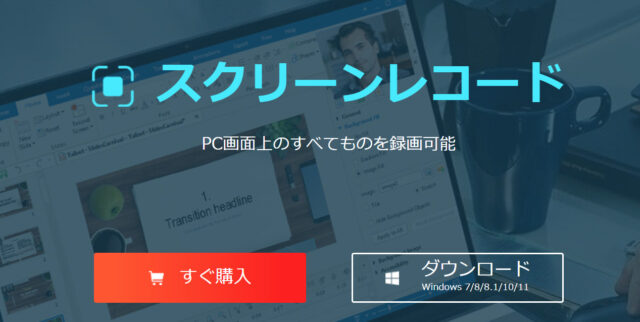
Leawoスクリーンレコーダーはパソコンの画面上全てを録画できるPC画面録画ソフトです。
料金体系
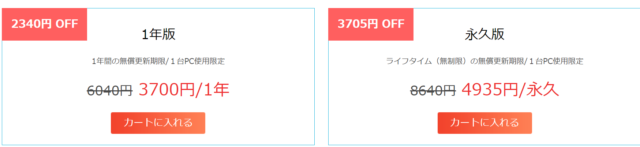
料金体系は年間6,040円(セール3,700円)のサブスク型と8,640円(セール4,935円)の永久ライセンス(買い切り)型の2つが選べる。

有料版と無料版との違い
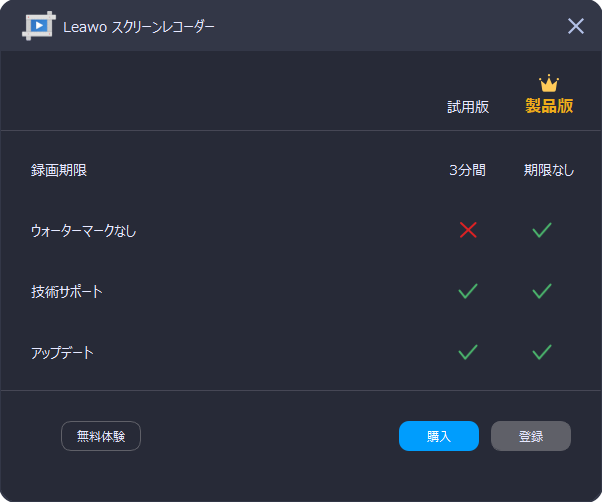
有料版との違い
- 録画時間が3分間に制限される。
- 出力ファイルにウォーターマーク(いわゆる広告)が表示される。
「Leawoスクリーンレコーダー」使ってみたレビュー

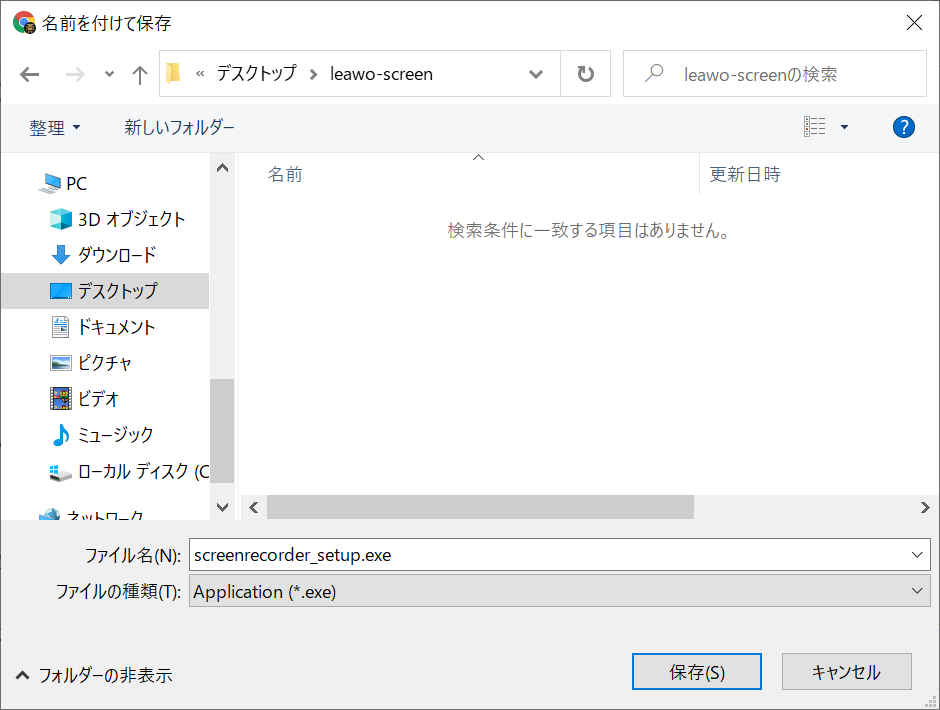

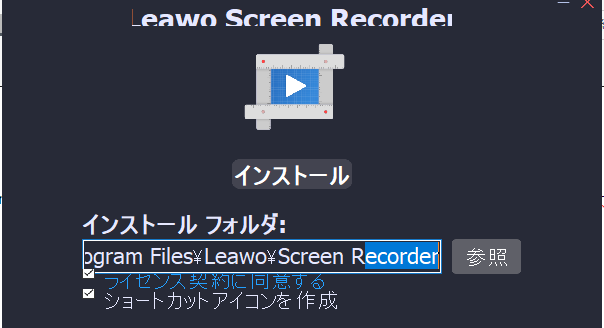

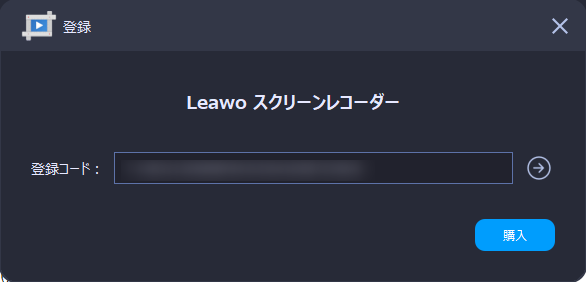
無事にライセンス登録も終わった。
ホーム画面がこちらだ。
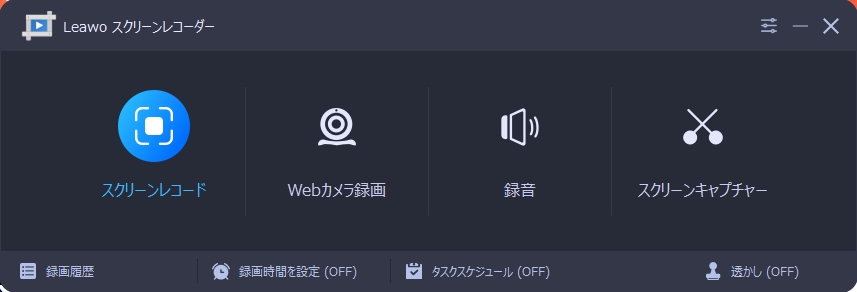

スクリーンレコード
録画範囲の選択
スクリーンレコードを押すとどこを録画する?か選択肢がでてくる。
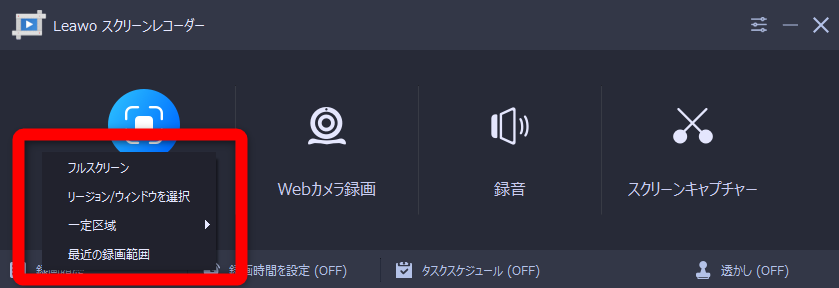

- フルスクリーン・・・とにかく画面全体の録画をしたい人向け
- リージョン/ウィンドウを選択・・・特定のエリア、ZOOM画面やPPT画面などの特定のウィンドウを録画したい人向け
- 一定区域・・・フルスクリーン、720p、480pなど汎用的な画面サイズで録画したい人向け
- 最近の録画範囲・・・名前の通り前に録画したサイズを呼び出せる

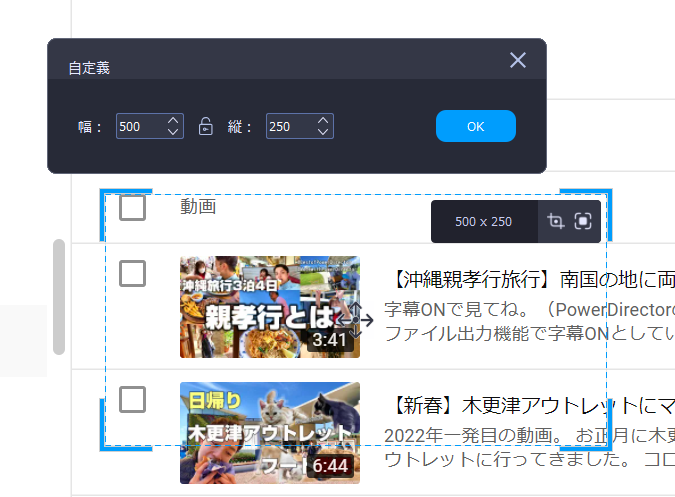
録画

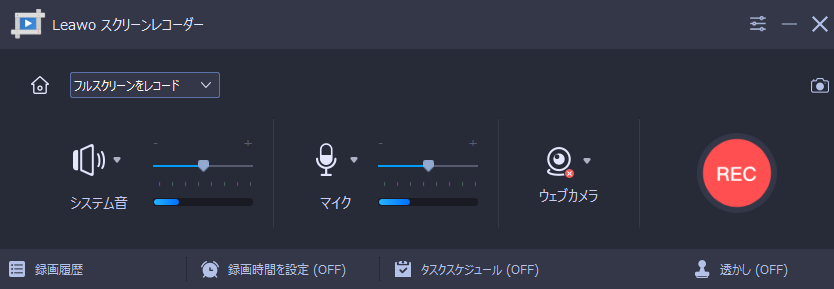

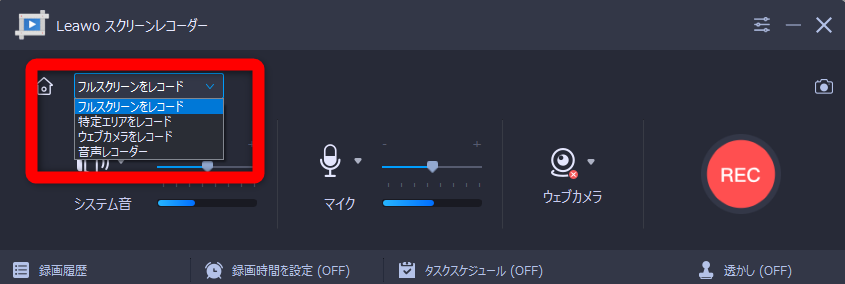

録画中のショートカット操作は
- レコーディングを開始/停止:Ctrl+Alt+S
- レコーディングを一時停止/再開:Ctrl+Alt+R
で行える。(ショートカットを使いこなすと恐ろしく捗るぞ!)
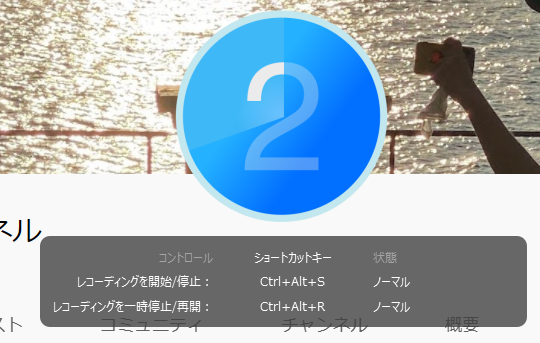

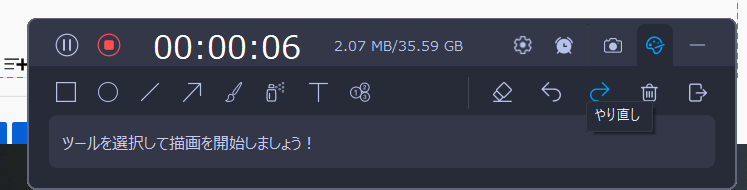

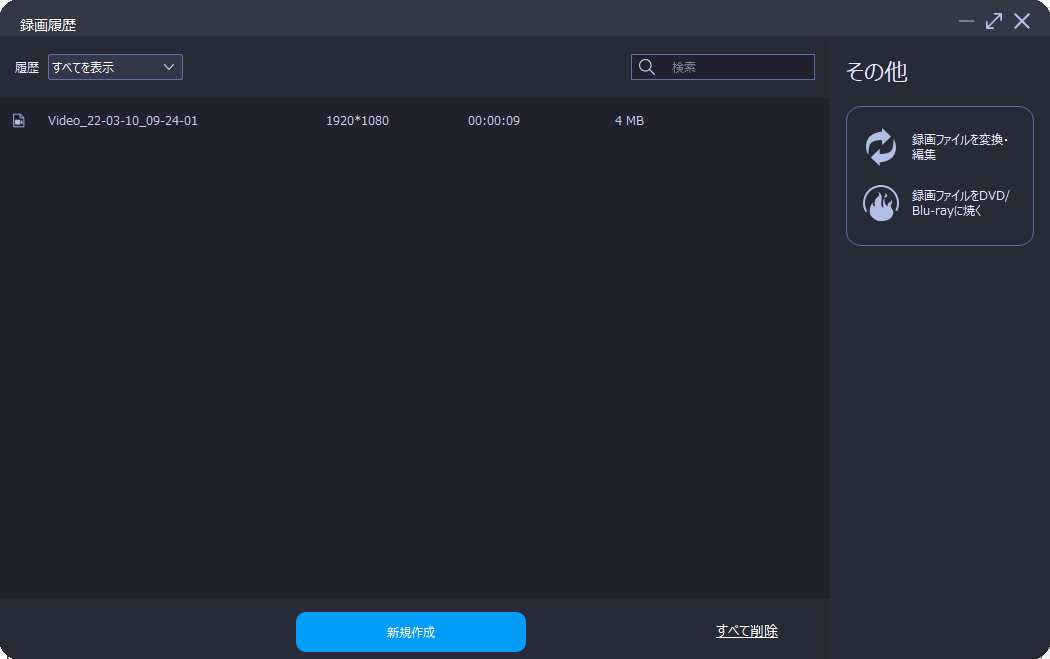
スクリーン内にWEBカメラをはめ込む
ウェブカメラのボタン押して有効化するとスクリーンレコード内にウェブカメラの映像を入れることができる。

録画中の文字入れ、線入れ
録画中は以下のように端っこに操作バーが出てくる。
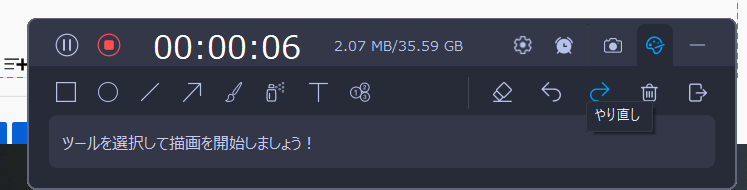
これをすると録画中に画面上に文字入れをすることができる。
声だけの聴覚的に訴えるだけでなく視覚的にもより強く訴えることができます。
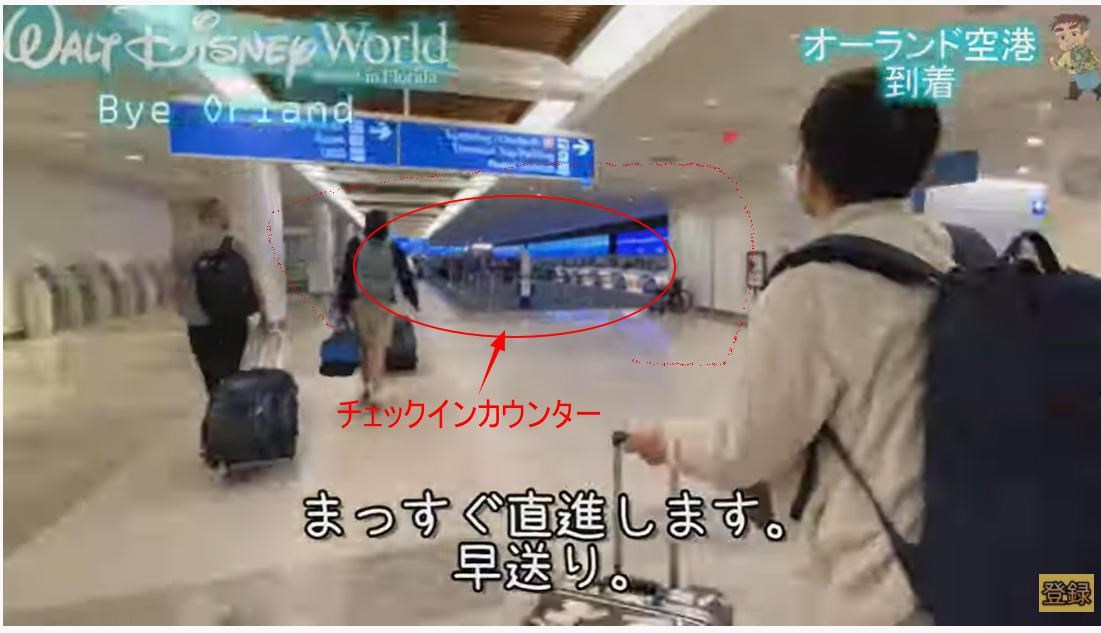
こちらは録画中に文字入れをしていった映像となります。
録画の設定
Leawoスクリーンレコーダーは録画するだけでなく録画に関する細かい設定も可能だ。
録画時間の設定

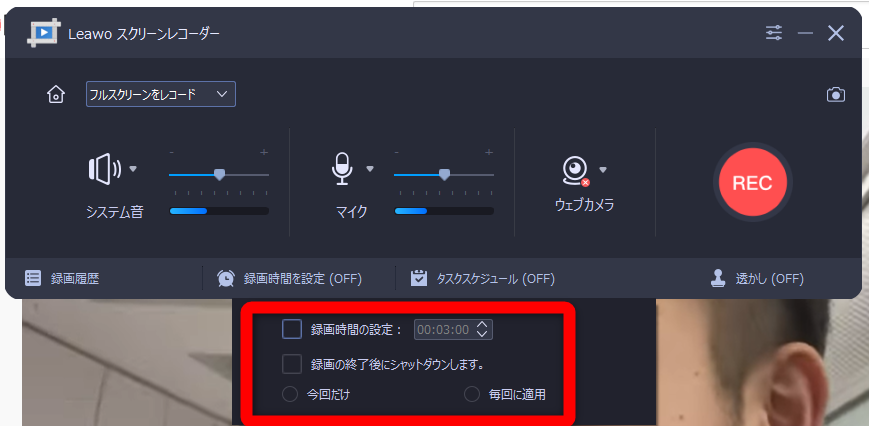
終わる時間がわかってる動画の録画に向いてるね。(例えば夜中に録画が終わるようにしておけば自分は寝ておくことも可能)
タスクスケジュール

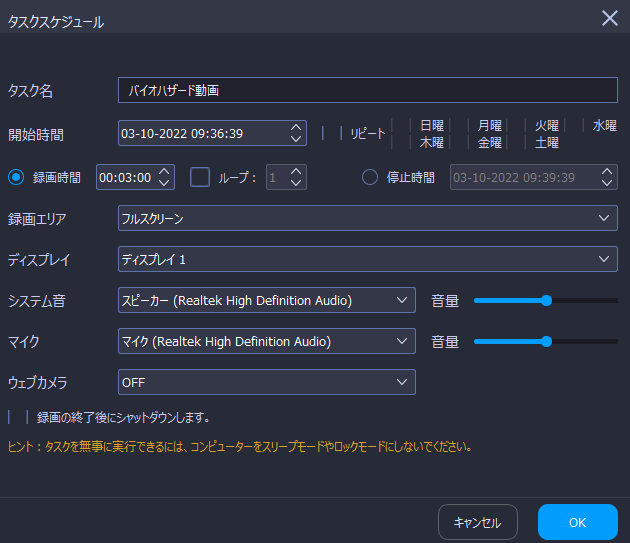

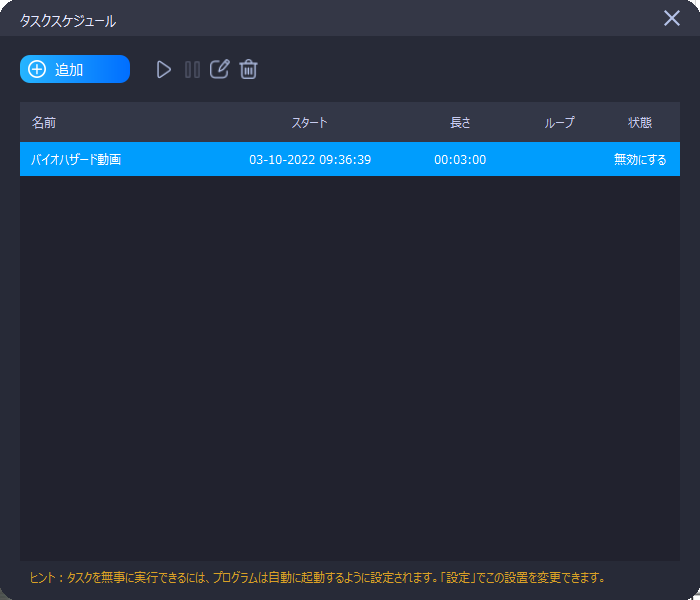
デフォルト透かし

Leawoスクリーンレコーダーももれなく透かし機能がある。
今回は画像の透かしをやってみた。
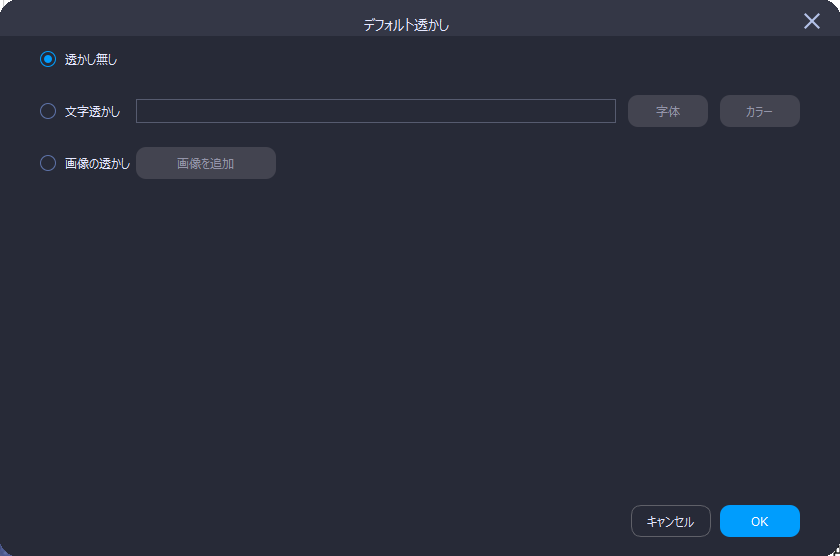
ところが・・・ちゃんと透過用のpngを入れたのだが透過部分が真っ黒になってしまった・・・
Webカメラ録画
次はWebカメラ録画機能。こちらの構成は画面録画機能とほぼ同じだ。
設定をしてRECを押せばつながってるWebカメラで録画できる。
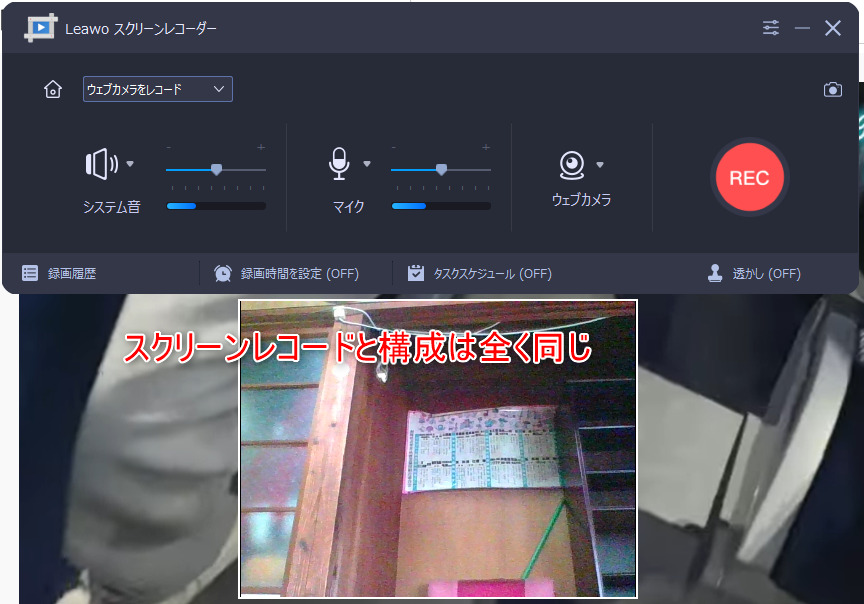
音声レコーダー
こちらの機能もスクリーンレコーダーと一緒。
RECを押せばつながっているマイクから音声を録音可能(ノートパソコンの場合は内蔵マイク)。
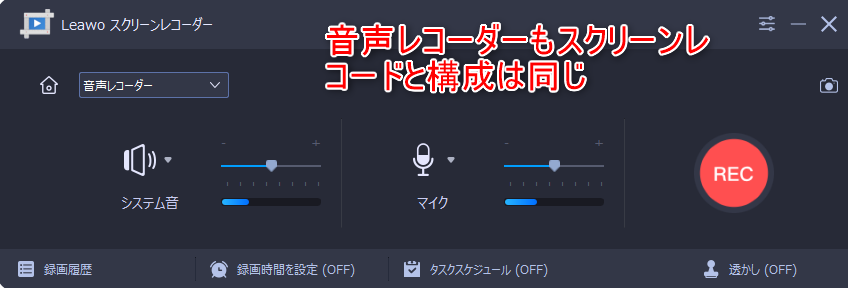
設定
ホーム画面の右上の三本線のボタンから設定に行くことが可能。
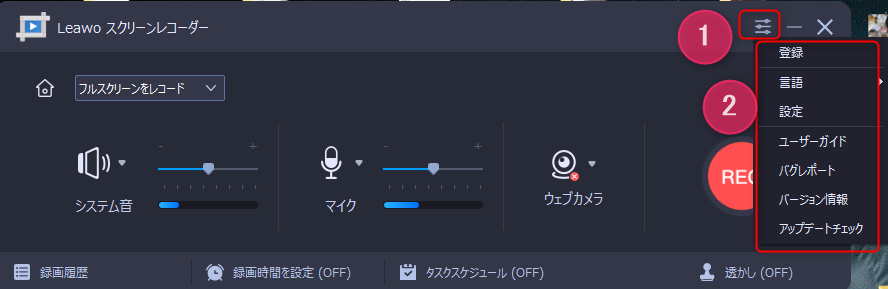
録画

録画中にデスクトップのアイコンが表示されちゃ困る!っていう人は「録画時にデスクトップアイコンを非表示する」にチェックを入れておけばOK。
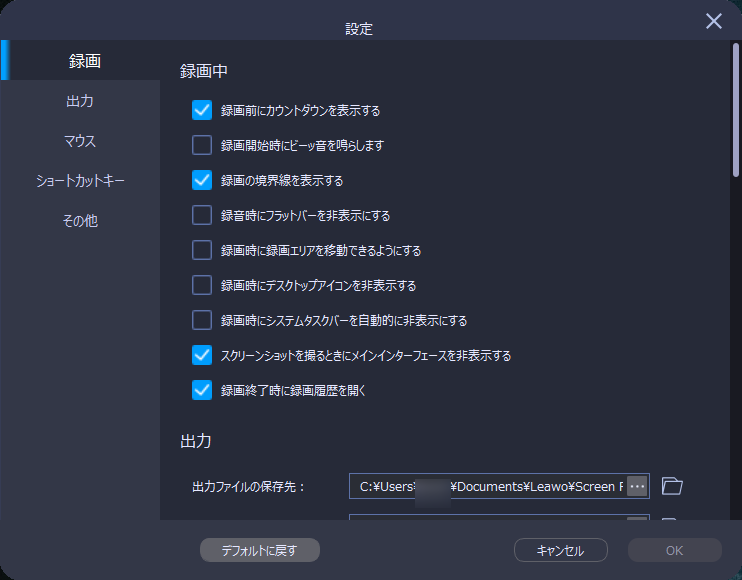

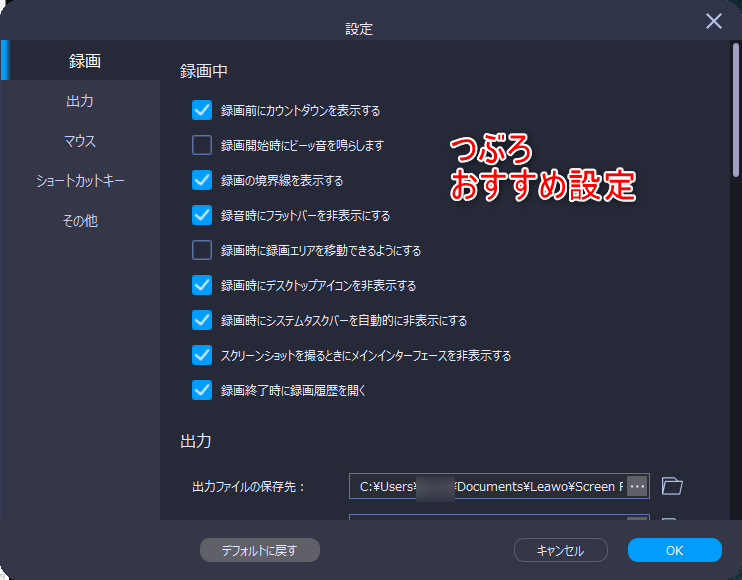
出力

音声形式はmp3を始めAAC,M4Aなど幅広い音声ファイルに対応している。(多分メインで使うのはmp3でOK)。
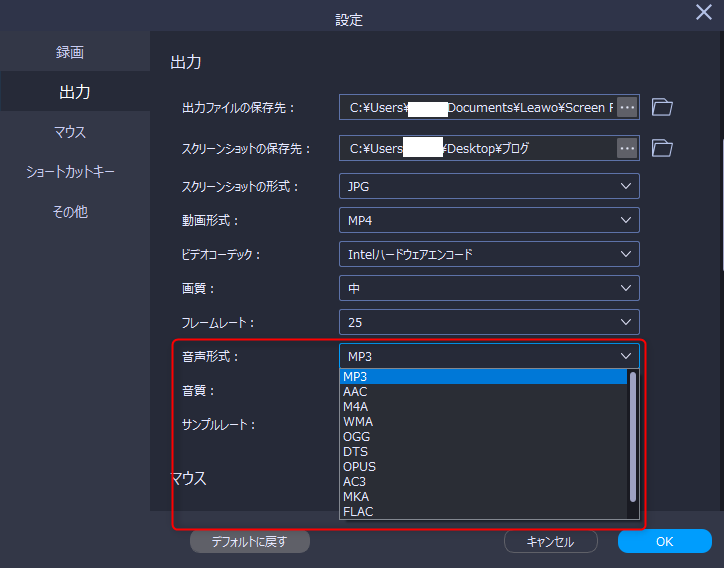

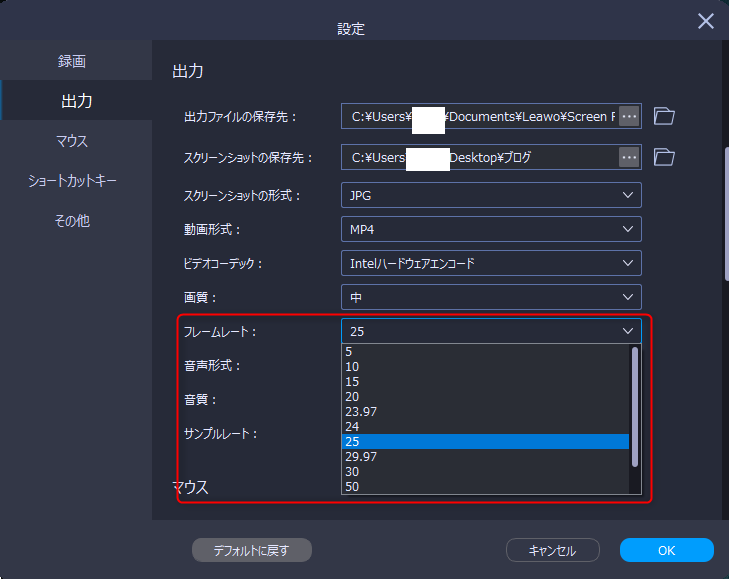

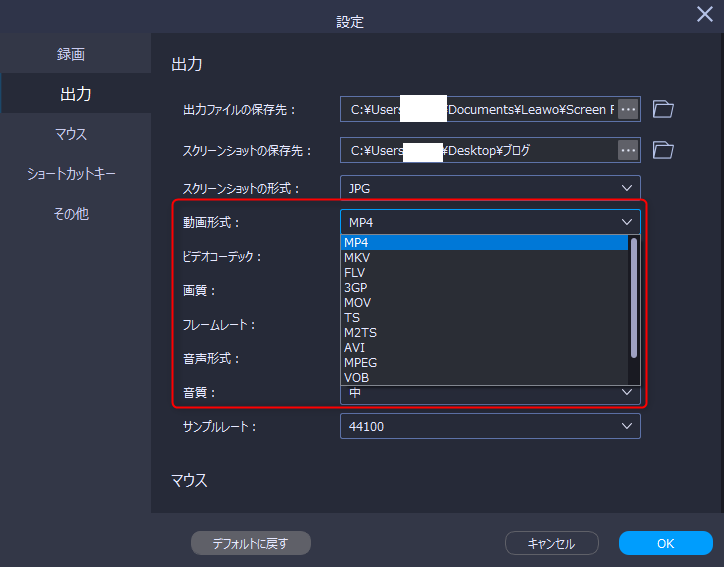
重要機能「マウス」
スクリーンレコーダー中にマウスを表示する?しない?を設定する項目。
例えばソフトウェア操作方法の動画を取りたい場合はマウスの軌跡がわかればどういうステップで操作されてるのかわかりやすい。
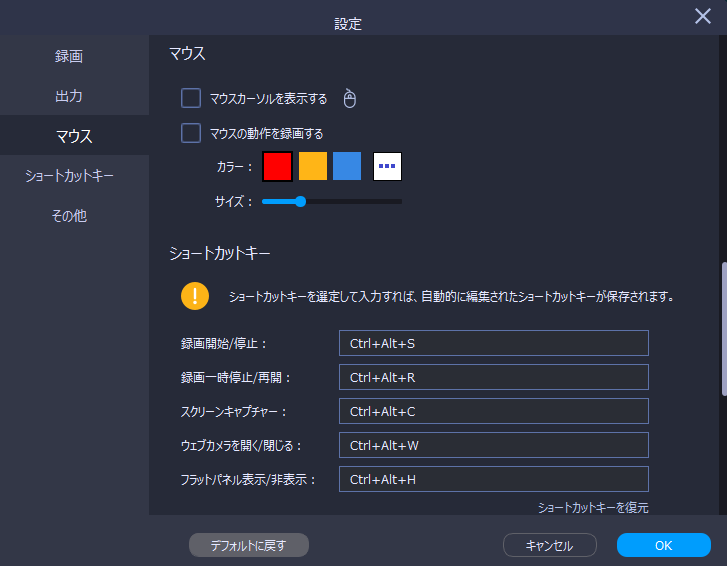

他社キャプチャソフトとの比較
他社キャプチャソフト比較をしてみる。(他の記事で載せてたものと同じ)
Filmora Scrn | ScreenPresspo | ゲームバー(Win10標準) | ||
永久ライセンス料金 | 8,640円(セール4,935円) | 2,980 円(セール中) | 3,588円 | 0円 |
年間ライセンス料金 | 6,040円(セール3,700円) | 1,980 円(セール中) | なし | なし |
画質設定 | ◎ | ◎ | × | × |
マイクON/OFF | ○ | ○ | ○ | ○ |
システム音声録画 | ○ | ○ | ○ | ○ |
フルスクリーン録画 | ◎ | ◎ | ○ | × |
フレームレート設定 | ◎ | ◎ | × | ○(30fps,60fpsのみ) |
Filmora Scrn

- 直感的なデザイン。
- マウスクリック音を強調ON/OFF可能。
- 画質やフレームレートの設定可能。
アプリの外観はこんな感じ。直感的でこちらも見やすい。
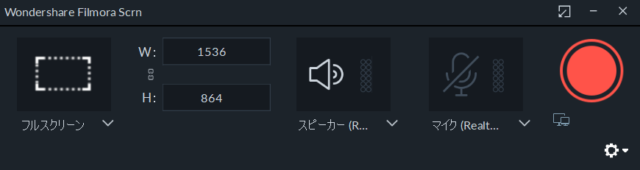
ScreenPresso

自分がキャプチャソフトのメインとして使用中。
スクショのみの使用だが動画編集を始めてからは動画キャプチャも使い始めた。
- 特定のアプリ録画は不可。
- マウスクリック音を強調ON/OFF不可。
- 画質の設定は可能。フレームレートの設定不可。決め打ち。

Windows 10標準機能の「ゲームバー」
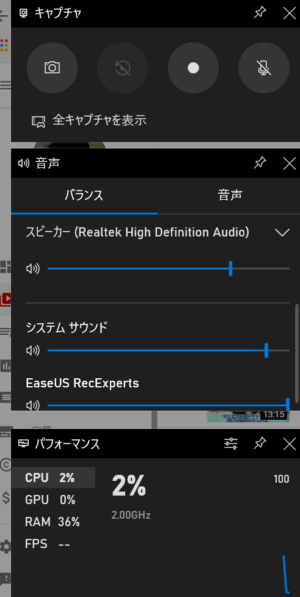
キーボードの「Windowsキー」を押しながら「G」で起動できるWin10標準機能のキャプチャ機能「ゲームバー」。
- 画面上の操作をフルスクリーンで保存できない。(アクティブ画面しか録画できない。)
- アクティブ画面は他の画面を開いてても関係なく録画してくれる。
- フルスクリーン(YouTubeとか)にすると録画停止する。
- システム音声+マイクON/OFFが設定できる。

設定→ホーム→ゲーム→キャプチャ。で設定可能。
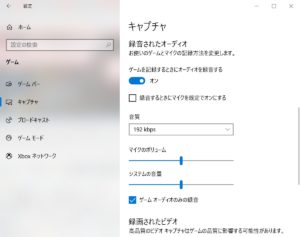
※パソコンのスペックが足りないと録画できないので注意。
Leawoスクリーンレコーダー使ってみた感想
ここが良かった!
直感的で使いやすいデザイン!
他社製品と比べた場合、インタフェースとしては使いやすかった。
ここのボタンで一気に各種設定ができるのは楽であった。
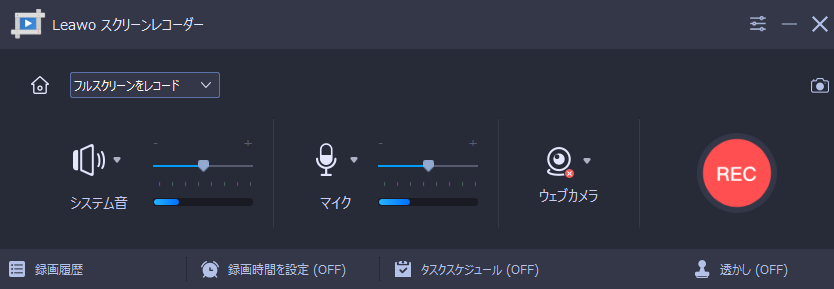

録画ファイルの柔軟度
先程も以下の画像は載せたが様々な動画形式が選択できるのも良い(使うかどうかは別w)
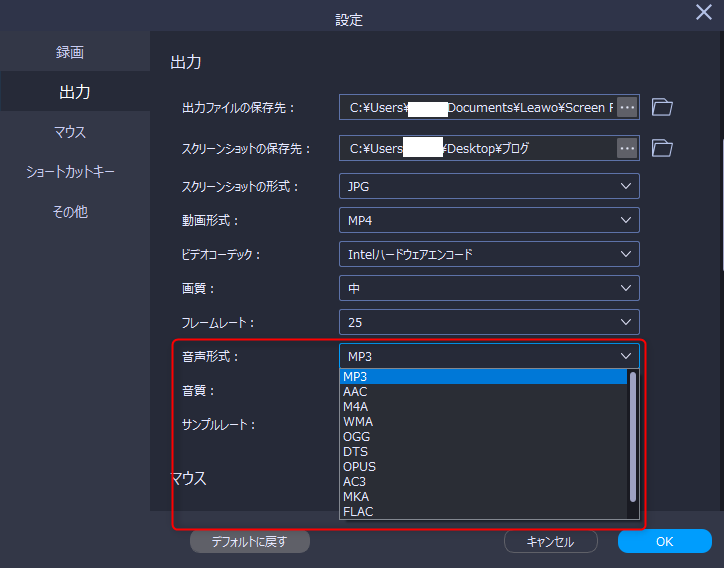
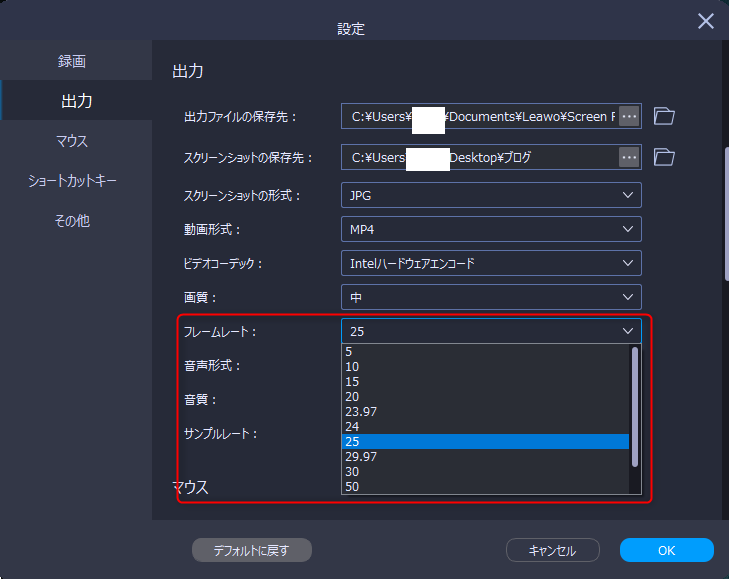
ここを頑張ってほしい!
料金がミドルクラス
永久版のライセンスは4,935円。
以前に解説したEaseUS RecExpertsより3,000円ほど安く購入することができる。
ただ、Filmoraのスクリーンレコーダも約3,000円で十分安い価格で提供されている。
もうちょっとセールを頑張ってもらいたいところだ。
ウォーターマークの不備
透かし機能が透過されてない不具合を途中で発見した。
今回のレビューでデバッグしたということで修正を進めていただければと思います。
マウスのオンオフは録画画面内に入れたほうが良い
録画中のマウスON/OFFは設定画面に行かないと切り替えることができない。
恐らくユーザとしてはポチポチと軽い感じにでON/OFF切り替えれたほうが手軽だ。
そのため、いちいち設定画面に行くのではなく録画ウィンドウ内で切り替えれればと感じた。
総評 Leawoスクリーンレコーダーレビューまとめ
使ってみた感想としては十分に人にすすめることができるキャプチャソフトでした。
細かな修正点はあるが値段と機能が釣り合っており5,000円程度なら買っても良いかな~と思うくらいにコスパ的に十分。

大体いつのときもセールはやってるようなのでこのページを見に来た時点の価格はこちらのリンクから確認してみてほしい。




